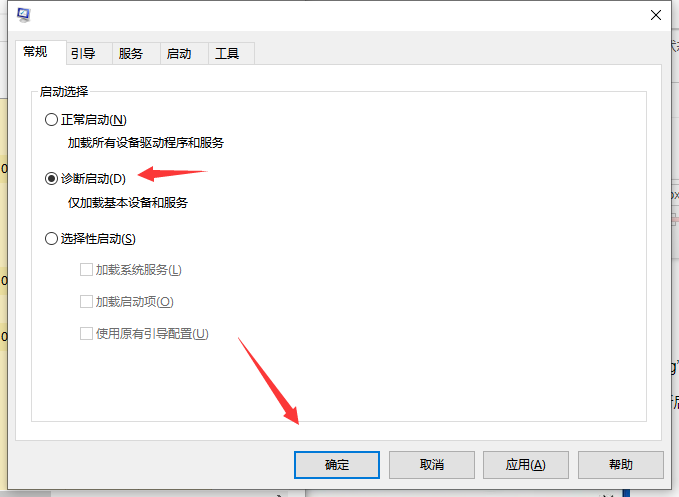
我们知道电脑出现硬件故障是无法进入系统的,但是有一种系统故障是很难分辨的,那就是电脑开机后不显示桌面图标,遇到windows开机桌面无图标如何解决?下面让小编教你处理进不去桌面的方法吧。
电脑开机后不显示桌面只有鼠标指针
方法一:
屏幕为黑色时只有鼠标。我们可以尝试键盘上的“ Ctrl + Alt + DEL”组合键来调用任务管理器,单击“文件”,运行新程序,输入“ msconfig”命令,然后按Enter确认将弹出系统配置界面在常规选项卡中,我们单击“诊断启动”,然后单击“确定”,因为大多数黑屏基本上是由Windows中的服务引起的,因此重新启动电脑只能解决鼠标指针问题。
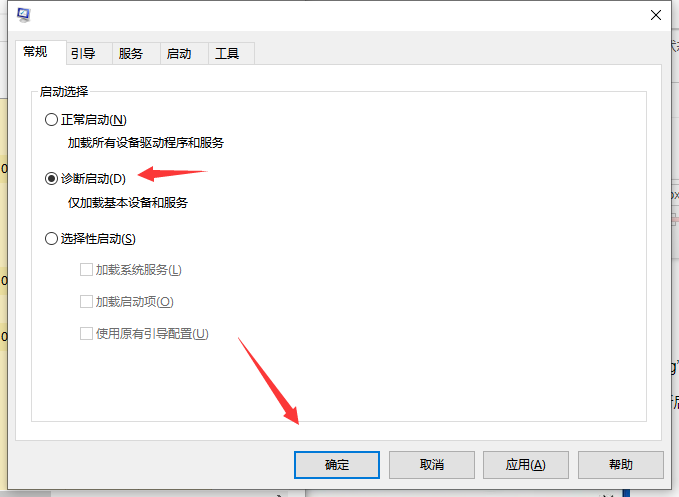
方法二:
PS:打开电脑后,长按“ Shift”,在菜单中选择安全模式,登录并正常打开,然后重新启动电脑,基本上就可以了。进入安全模式的其他方式如下。
1.当我们打开计算机电源并到达Win10启动logo的界面时,然后长按电源按钮强制关机,然后关闭,然后在Win10启动logo的界面上,再长按电源按钮强制关机,重复此操作3次,出现被诊断的电脑,并出现自动修复界面。
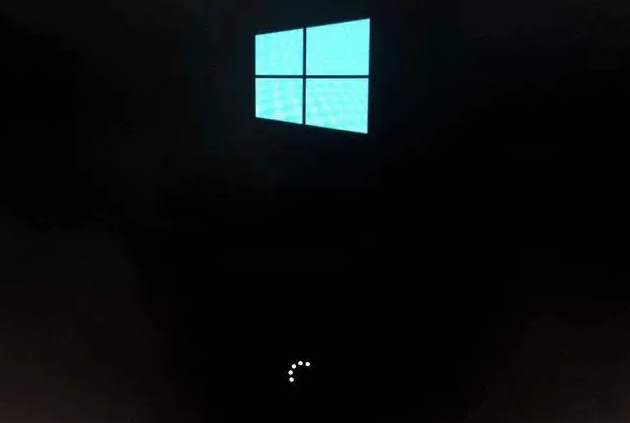
2.此时,计算机将进入自动修复界面,我们单击“高级选项”。
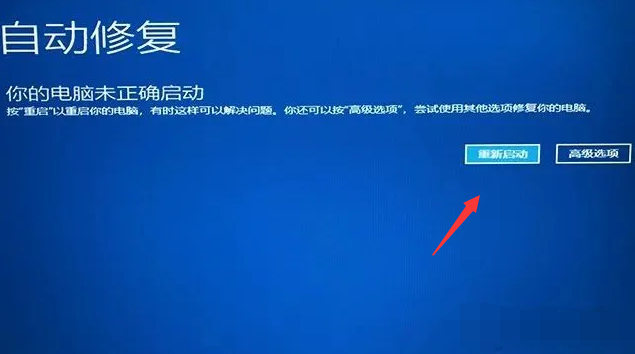
3.单击“疑难解答”选项,如下图所示。
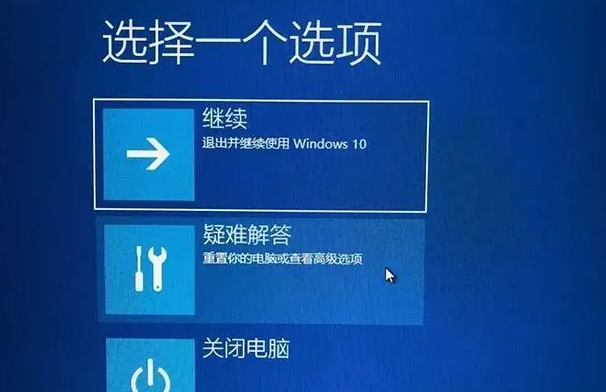
4.再次单击“高级选项”,如下图所示。
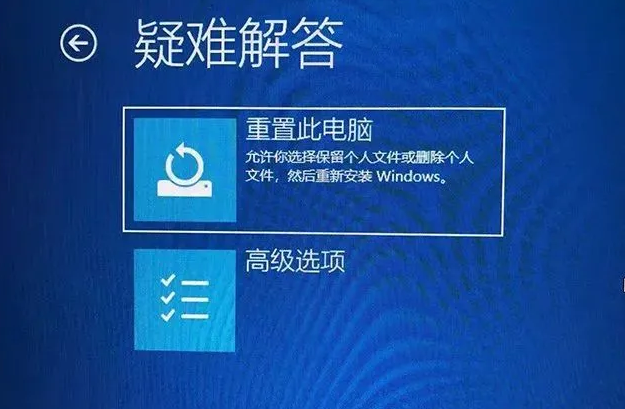
5.在高级选项界面中,我们单击“开始设置”,如下图所示。
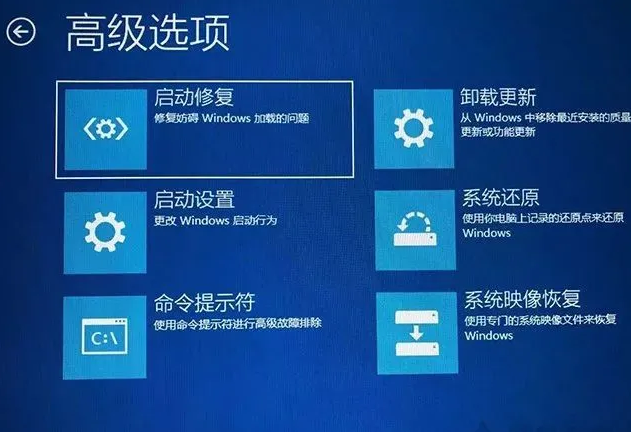
6.在启动设置界面中,单击“重新启动”,如下图所示。
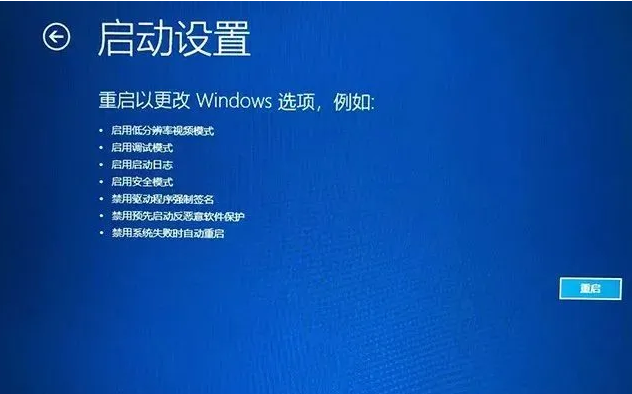
7.序列号4-6均为安全模式。我们可以根据需要选择。不需要互联网。只需按数字4键或F4键即可启用安全模式。

8.进入安全模式后,请重新启动以完成操作。当然,也可能是由显卡驱动程序或系统补丁引起的问题。您可以尝试以安全模式删除显卡驱动程序并重新启动,也可以尝试删除最近更新的补丁程序。
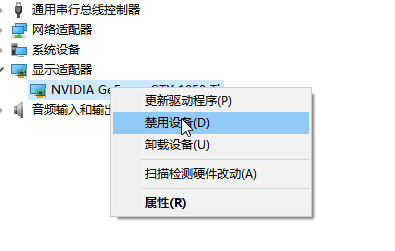
PS:如果上述的方法都没有用,建议制作U盘工具重装系统哦。
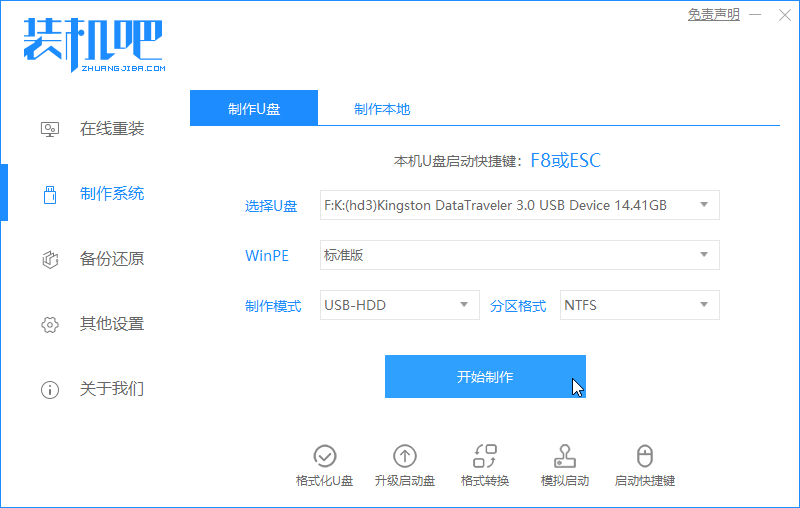
以上就是关于电脑开机后不显示桌面图标的图文教程。






 粤公网安备 44130202001059号
粤公网安备 44130202001059号